Lumion 8.5以前のバージョンでモデルをどのように再インポートしますか?
1. 方法1:編集モード
1.1:最後のインポート以降にモデル名とモデルファイルの場所が変更されていない場合は、[ オブジェクト ]ツールバーをクリックしてから、編集モードの[ オブジェクトを配置 ]タブをクリックしてください。
1.2: インポートされたモデルの基点をクリックします。↑ と ↓ キー を使用して、重なっているオブジェクトアイコンを順に切り替えます
1.3: [ 再インポートモデル ]ボタンをクリックして 、選択したモデルを再インポートします。
マウスカーソルがオブジェクトアイコンに重なると、ファイル名と場所が表示されます。
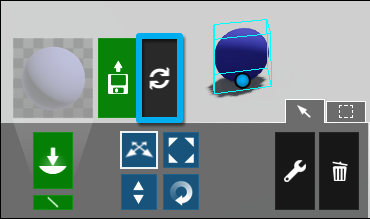
1.4:モデル名またはモデルファイルの場所が変更されている場合は、ALTキーを押しながら、[ 再インポートモデル ]ボタンをクリックして、ファイルの場所/名前を手動で選択します。 マウスカーソルがオブジェクトアイコンに重なると、ファイル名と場所が表示されます。
2. 方法2:マテリアルエディター
2.1:最後のインポート以降にモデル名またはモデルファイルの場所が変更されていない場合、次の方法によりモデルが再インポートされます。
マテリアルモードの編集 > コンテキストメニュー > マテリアルプロパティ > モデルを再インポートする

2.2:モデル名またはモデルファイルの場所が変更された場合、次の機能を使用して、再インポートするファイルの場所/名前を選択できます。
マテリアルモードの編集 >コンテキストメニュー > マテリアルプロパティ > 新しいファイルからモデルを再インポート

Related Articles
モデルとLumionテレインをどのように調和しますか?
1. 以下がその方法です 建物に地下室があったり、プールがあったりして形状が不規則な場合、ランドスケープカッターでは構造物の輪郭に沿ってLumionテレインを非表示にできないことがあります。詳しくは下記の記事を参照してください。 ナレッジベース:Lumionテレインをプールから削除するにはどうすればいいですか? このような場合は、Lumionテレインを下げる必要があります。 そうすると、構造物の縁に沿った地形が露出することがあります。 ...Lumion Cloud:FAQ
Lumion Cloudは、以下の専用スペースを提供します: Lumion ProおよびLumion Viewから直接レンダリング画像をアップロード ダウンロード不要の安全なリンクで可視化データを共有 顧客のフィードバックを一元管理 プロジェクト全体の承認プロセスとバージョン管理を統合 Lumion Cloudは、クライアント、同僚、関係者とのコミュニケーションを、どこにいても円滑に行えるように設計されています。 アカウントに関するご質問は、以下の記事も参照ください。 ...Lumion View FAQ
1. 商業的な質問 1.1:Lumion Viewの価格はいくらですか? Lumion Viewはまだ市場にリリースされておらず、早期プレビュー版としてのみ入手可能です。価格は市場リリース時にお知らせします。 1.2:Lumion Viewはサブスクリプションの一部ですか? Lumion Proのサブスクリプションをお持ちの場合、Lumion Viewはサブスクリプションの一部です。 1.3:アーリーアクセス期間終了後、Lumion Viewの購入は有料になりますか? 現在、有効な Lumion ...Lumion View:入門編
この記事では以下のエディションについて説明します: Lumion View for SketchUp:Windows版、Mac版(UIのスクリーンショットは一部異なる場合があります) Lumion View for Revit(Windows版) 1. 製品リリース 1.1:Windows版: 2025年4月30日 正式版リリース開始 Lumion Viewは正式製品として完全提供を開始し、アーリーアクセス版の提供を終了しました。 SketchUp 2025向けLumion ...Lumion Cloudの紹介
<br> 1. Lumion Cloudの概要 2025年8月26日 ベータ版リリース開始: Lumion Cloudは、Lumion 2025.1.0のベータ版リリースと同時にリリースされます。 その後、年内に正式版リリースを予定しています。 プレミアムユーザーとして本サービスをご利用いただけます。 1.1:Lumion Cloudとは Lumion Cloudはクラウドベースのレビュー・コラボレーションプラットフォームです。 ...